- Ja esat domājis, kā pievienot tālummaiņas funkciju programmā PowerPoint 2016, veiciet tālāk sniegtajā ceļvedī norādītās darbības un padariet prezentācijas dinamiskākas.
- Jums nav jālejupielādē opcija Tālummaiņa, tā ir funkcija, kuru Microsoft pēc noklusējuma ieviesa programmā PowerPoint.
- Ja programmā Powerpoint 2016 nav redzams slaida tālummaiņa, noteikti lejupielādējiet jaunāko Office komplekta versiju.
- Ja jums nav tālummaiņas funkcijas, apsveriet iespēju izmantot citu rīku prezentāciju izveidošanai.
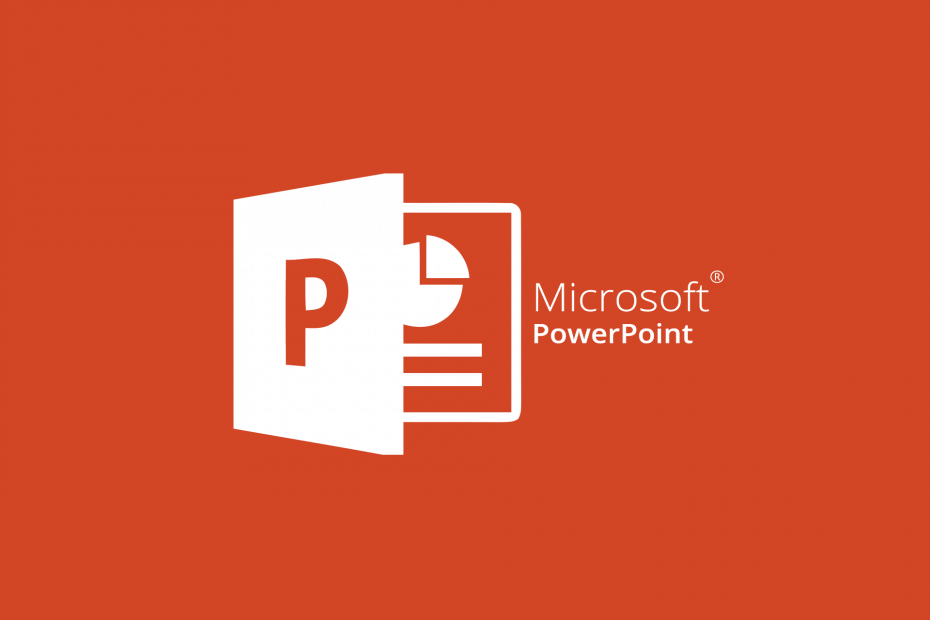
Radošais mākonis ir viss, kas jums nepieciešams, lai atdzīvinātu iztēli. Izmantojiet visas Adobe lietotnes un apvienojiet tās, lai iegūtu pārsteidzošus rezultātus. Izmantojot Creative Cloud, varat veidot, rediģēt un renderēt dažādos formātos:
- Fotoattēli
- Video
- Dziesmas
- 3D modeļi un infografika
- Daudzi citi mākslas darbi
Iegūstiet visas lietotnes par īpašu cenu!
Microsoft izlaida PowerPoint 1990. gadā, lai kļūtu par vienu no visbiežāk izmantotajām lietojumprogrammām pasaulē. Tas nav pārsteigums, jo tam ir daudz iespēju prezentāciju veidošanai.
Ja esat ventilatoru lietot PowerPoint, lai izveidotu lieliskas prezentācijas, tagad jūsu rīcībā ir jauns rīks. Jaunā tālummaiņas funkcija ļaus jums viegli izveidot interaktīvas, nelineāras prezentācijas.
Pēc Microsoft, izmantojot tālummaiņu prezentācijas laikā, jūs varēsit pāriet no jebkura prezentācijas punkta uz jebkuru citu jebkurā vēlamajā secībā.
Slaidu tālummaiņa ļaus padarīt prezentāciju dinamiskāku, kas nozīmē, ka bez problēmām varēsiet pārvietoties starp slaidiem jebkurā vēlamajā secībā.
No otras puses, Sadaļa Tālummaiņa dos jums brīvību atgriezties sadaļās, kurām vēlaties patiešām pievērsties.
Kā es varu izmantot tālummaiņu programmā PowerPoint?
1. Izveidojiet slaida tālummaiņu
- Atveriet PowerPoint prezentāciju.
- Iet uz Ievietojiet un atlasiet Tālummaiņa.
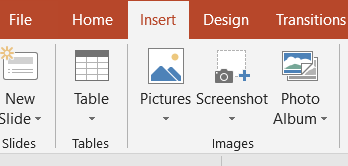
- Izvēlieties Slaida tālummaiņa.
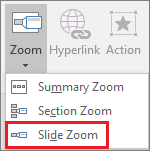
- The Slidkalniņš Tālummaiņa tiek atvērts dialoglodziņš
- Slaidu tālummaiņā izvēlieties slaidus, kurus vēlaties izmantot.
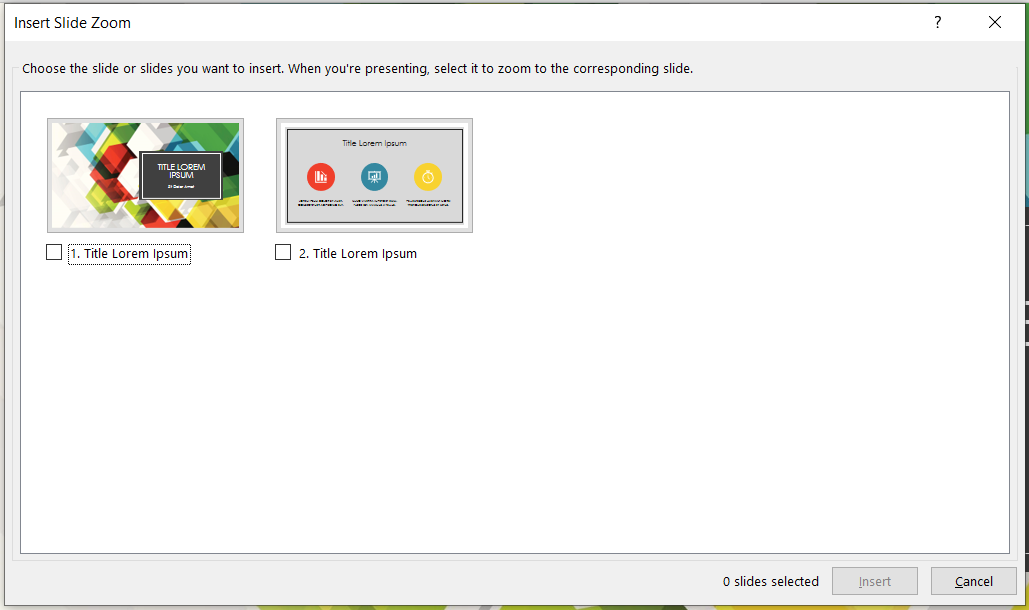
- Kad esat atlasījis visus slaidus, kurus vēlaties izmantot, atlasietIevietojiet.
- Jūsu slaida tālummaiņa ir izveidota.
2. Izveidojiet sadaļas tālummaiņu
- Atveriet PowerPoint prezentāciju.
- Iet uz Ievietojiet un atlasiet Tālummaiņa.
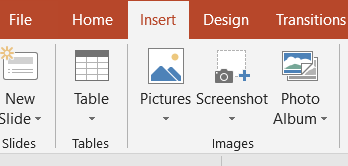
- Izvēlieties Sadaļa Tālummaiņa.
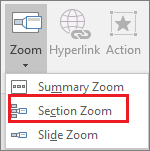
- Sadaļas tālummaiņā izvēlieties sadaļu, kuru vēlaties izmantot.
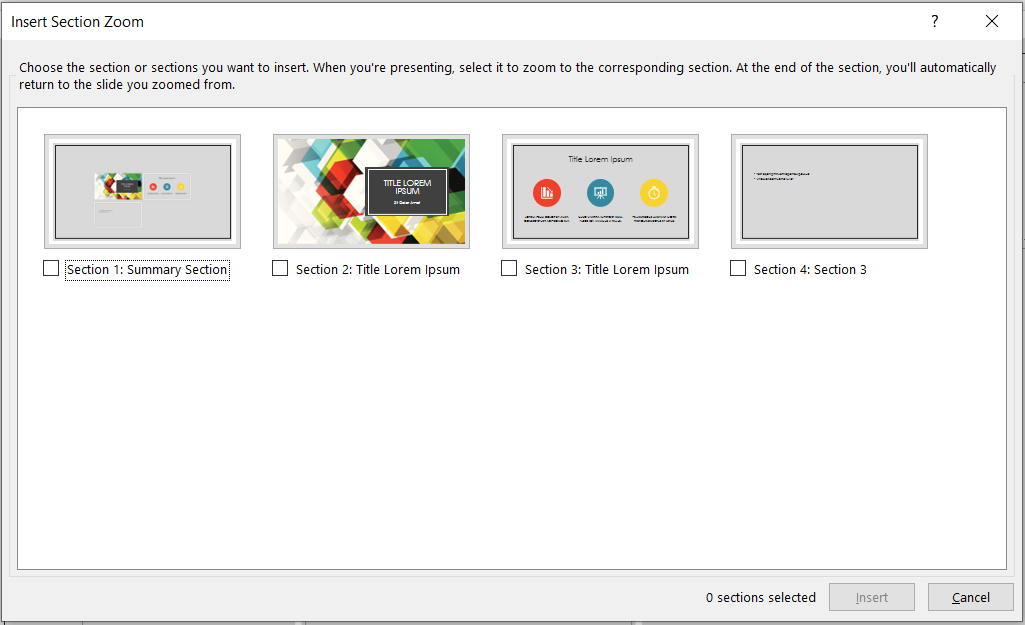
- Kad esat pabeidzis sadaļas atlasi, atlasietIevietojiet.
- Jūsu sadaļas tālummaiņa ir izveidota.
3. Šāda veida procedūrām izmantojiet alternatīvu rīku.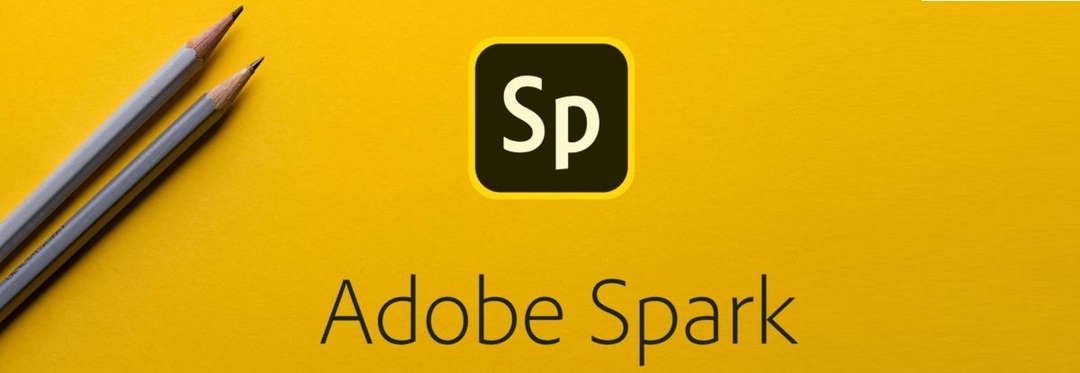
Ja jūsu mērķis ir izmantot PowerPoint tālummaiņu, lai izveidotu lieliskas prezentācijas, kāpēc gan neiet soli uz priekšu un izvēlēties produktu, kas pēc noklusējuma veido pasakainas prezentācijas?
Adobe Spark ir programmu komplekts, kas ļauj noformēt vizuālu saturu, ko var izmantot uzņēmumiem, izglītībai, sociālajiem medijiem. Prezentācijas izveidei vajadzētu būt šīs programmas otrajai būtībai.
Lietotāja saskarne ir ārkārtīgi vienkāršota, un jau esošo veidņu bibliotēka ir diezgan liela, ļaujot jums izveidot fantastiskus projektus ar minimālu piepūli.

Adobe Spark
Izveidojiet unikālus prezentāciju dizainus, izmantojot augstākās kvalitātes veidnes vai firmas veidņu tēmu.
Veicot šīs darbības, jums vajadzētu būt iespējai izveidot labāka izskata prezentācijas, izmantojot PowerPoint tālummaiņas funkciju.
Ja jums ir kādi ieteikumi, idejas vai problēmas ar opciju Tālummaiņa, lūdzu, informējiet mūs par to zemāk esošajā komentārā.
bieži uzdotie jautājumi
Tālummaiņas mērķis ir padarīt jūsu prezentācijas dinamiskākas un aizraujošākas. Uzziniet vairāk no mūsu rokasgrāmata, kā pievienot tālummaiņu programmā PowerPoint.
Šī kļūda ir kaitinoša, veidojot daudzas prezentācijas. Apskatiet mūsu rokasgrāmata par to, kā pārvarēt failu saglabāšanas kļūdas programmā PowerPoint.
Presenter Coach funkcija eļauj jums izmēģināt savas PowerPoint prezentācijas pirms to prezentēšanas. Lai iegūtu sīkāku informāciju, pārbaudiet mūsu rokasgrāmata par to, kā izmantot PowerPoint Presenter Coach.
